Как зайти в БИОС: быстро, легко, правильно — инструкция
На большинстве компьютеров и ноутбуков для входа в биос достаточно нажать клавишу F2.
Нажимать следует при включении компьютера и подачи им звукового сигнала. На ноутбуках нажимать нужно после заставки с названием фирмы-производителя. Это действительно и для ПК, не издающих сигналов.
Но, некоторые производители делают биос доступным через другие клавиши и их комбинации, например: Del и Esc.
Чаще всего, на заставке при включении написано какие клавиши за что отвечают.
Вызов BIOS Setup
В момент начальной инициализации, после процедуры самотестирования, на экране в большинстве случаев появляется надпись, приглашающая войти в BIOS Setup. Например, она может выглядеть так: Press DEL to enter SETUP (см. рис. 1, рис. 2). Что ж, для входа в BIOS Setup последуйте данной рекомендации, пока горит надпись, — нажмите клавишу на клавиатуре.
На разных компьютерах вызов BIOS Setup может осуществляться по-разному: это может быть (встречается в отдельных реализациях Phoenix BIOS), (на материнских платах Intel и в случае некоторых версий Phoenix BIOS), (еще один из вариантов для Phoenix BIOS), , комбинация + + , + + , + или любая другая клавиша (сочетание клавиш). Просто — самый распространенный вариант. Обычно способ входа в BIOS Setup указывается при загрузке, его можно найти в руководстве к материнской плате или к компьютеру.
Но даже если приглашение не выводится, вместо сообщений при загрузке отображается логотип производителя, скрывающий все сообщения, данный факт никак не помешает вызову BIOS Setup. Как только будет проинициализирована клавиатура (мигнут индикаторы Num Lock, Caps Lock, Scroll Lock), несколько раз подряд нажмите клавишу . Не помогает? Перезагрузите компьютер и попробуйте следующий вариант из приведенных выше.
Для полной уверенности клавишу (комбинацию клавиш) следует нажать 10—15 раз в течение порядка 10 секунд. Это гарантирует, что нажатие не «потеряется», а будет отработано. Часто инициализация входа в BIOS Setup сопровождается появлением надписи: скажем, это может быть сообщение Entering SETUP.
Как открыть BIOS на ноутбуке?
Пользователям ноутбуков также иногда приходится копаться в BIOS. Но тем, кто не обладает подобными знаниями, выполнение такой операции может показаться слишком затруднительным. Конечно, изменять какие-либо настройки необходимо осторожно, но никакие сложности при этом не должны возникнуть.
Процесс входа на ноутбуке осуществляется с помощью горячих клавиш. Реже используются их комбинации, однако такое тоже возможно. Сочетания зависит не только от производителя материнской платы, но еще и от изготовителя самого ноутбука. Собственно по этой причине существуют специальные таблицы, в которых перечислены комбинации для открытия BIOS. Лучше распечатать ее, возможно, когда-нибудь эта информация пригодится. К примеру, если компьютер зависнет, а других устройств с доступом в сеть не будет, тогда на помощь придет как раз распечатанная ранее таблица.
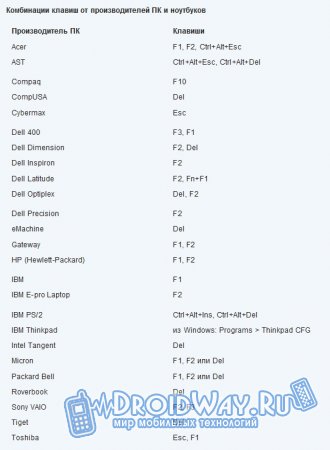
Вполне понятно, что для того чтобы вносить изменения в настройки BIOS нужно сначала узнать какие функции у конкретного компонента. Для этого можно ознакомиться с более детальной информацией. В сети можно найти множество инструкций, где описывается непосредственно меню этой системы. Эти сведения будут особенно полезны для новичков.
Как войти в БИОС
Вход осуществляется во время включения компьютера. Когда компьютер начал включаться — вам нужно будет много раз нажимать специальную клавишу (или несколько клавиш). У разных производителей она отличается. Важно нажать клавишу в определенный момент, поэтому рекомендую нажимать много раз без остановки.
Самые популярные клавиши это:
Обычно на экране загрузки написана клавиша входа в виде подсказки. Setup — это и есть БИОС. Ищите такую подсказку при загрузке вашего компьютера. В некоторых случаях можно использовать кнопку «Pause» для остановки загрузки (не всегда работает, но попробовать стоит), а для продолжения загрузки нужно использовать «Esc» на клавиатуре.

Если эти клавиши вам не подходят — посмотрите таблицу ниже. На ней изображены клавиши для разных производителей. Они сортированы по алфавиту для удобства:

Производители доставили массу неудобств различными клавишами для входа, но с такой таблицей вам не составит труда войти в BIOS почти на любом устройстве. Хотя в целом клавиши одни и те же.
При успешном входе вы увидите примерно это окно:

Естественно интерфейс будет скорее всего отличать от моего. На новых версиях БИОС графический интерфейс будет намного лучше.
Как мне известно, существует проблема быстрой загрузки системы в Windows 8 на некоторых устройствах. Пользователю даётся 200 миллисекунд, чтобы нажать кнопку входа. Конечно никто не успеет нажать так быстро (особенно если нужно нажать несколько клавиш). Существует 2 способа для решения этой проблемы:
При нажатии кнопки «Перезагрузка» (restart) в самой Windows 8, зажать кнопку «Shift» на клавиатуре. После перезагрузки должно появится меню где можно будет осуществить вход.
Зачем заходить в настройки BIOS?
Зайти в настройки БИОС может понадобиться пользователю компьютера по огромному множеству причин. Ведь там можно:
- Сменить режим работы системы охлаждения на материнской плате;
- Выбрать режим работы USB портов;
- Разогнать процессор;
- Разогнать оперативную память; ;
- Выбрать загрузочный диск, с которого будет загружаться ваша ОС;
Это лишь маленькая часть всех возможных настроек, которые вы там найдете.
Как зайти в биос на виндовс 10, 8.1, 8
Эти системы довольно оперативно грузятся и даже не дают рассмотреть какую же клавишу надо нажать, чтобы запустить БИОС, а если в системник установлен SSD винчестер, то чтобы разглядеть что-либо, придется очень сильно постараться. Поэтому:
- Зажмите «Shift» и перезагрузите ПК
- При включении зажмите «F2» или ту, которая подходит вашей системной плате
- Вуаля, вот вы и вошли в установки вашей материнской платы
Как попасть в UEFI BIOS прямо из Windows
Начиная с 8 версии Виндовс большинство материнских плат стали оснащаться UEFI BIOS, а сами компьютеры и ноутбуки SSD винчестерами. Чтобы попасть в UEFI необходимо:
1. Откройте командную строку одновременно нажав на клавиатуре «WIN + R» и введите команду «cmd» (без кавычек).

2. В появившейся командной строке введите команду «shutdown.exe /r /o» (без кавычек) и ПК перезагрузится.

3. Появится экран с «Выбор действия», нам необходим пункт «Поиск и устранение неисправностей», иногда он называется «Диагностика» — перейдите по нему.
4. Далее перейдите по пункту «Дополнительные параметры»

5. Остается лишь кликнуть по «Параметры встроенного ПО UEFI» и щелкнуть по кнопке перезагрузка.

6. UEFI или сам запустится, или вылезет перечень команд, нам нужна команда «BIOS Setup».

Вот вы и попали в настройки.
В заключение
Как видите попасть в БИОС вашей системной платы довольно легко, главное, когда вы проделаете это, постарайтесь не поменять ничего лишнего во избежание проблем с дальнейшей работой вашего ПК или ноутбука. Желаем вам всего хорошего!












